win11电脑按caps就跳到桌面 Win11按capslock键时图标如何关闭
更新时间:2024-05-01 09:43:19作者:xiaoliu
Win11电脑最新功能让人眼前一亮,按下Caps键即可快速跳转到桌面,方便快捷,不过有用户反映在Win11系统中按下CapsLock键时,桌面上的图标会自动关闭,让人感到困惑。这一现象引起了广泛关注,让人们对Win11系统的功能设计产生了更多的好奇和探索欲望。希望在未来的更新中,Win11系统可以更好地优化这一功能,让用户体验更加顺畅和便利。
解决方法:
1、首先右键开始菜单,打开“设置”。
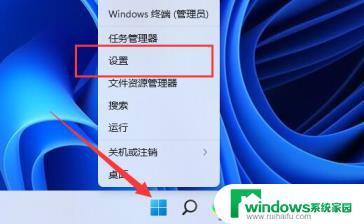
2、然后点击左侧的“时间和语言”设置。
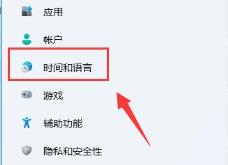
3、接着进入右边的“语言&区域”选项。
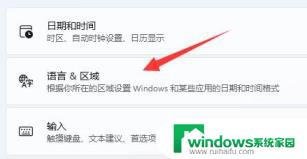
4、进入后,找到微软输入法。点击右边的“三个点”再点击“删除”。
5、全部删除后,我们在网上下一个第三方的输入法就可以解决问题了。
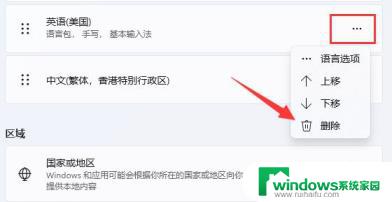
以上就是win11电脑按caps就跳到桌面的全部内容,如果你遇到这种情况,你可以按照以上步骤解决,非常简单快速。
win11电脑按caps就跳到桌面 Win11按capslock键时图标如何关闭相关教程
- win11一按w回到桌面小组件 win11按w弹出小组件没有显示
- win11鼠标右键如何设置 Win11主鼠标按钮设置向右键的方法
- win11桌面图标如何移动 电脑桌面图标怎么整理
- win11如何把此电脑放在桌面 Win11系统如何将此电脑图标添加到桌面上
- 此电脑如何添加到桌面win11 win11怎么把我的电脑添加到桌面图标
- win11怎么隐藏所有桌面图标 Win11桌面所有图标一键隐藏方法
- win11键盘布局图标怎么关闭 笔记本功能键如何关闭
- win11桌面图标很大 win11桌面图标如何调整大小
- win11电脑显示网络图标 Windows 11电脑如何在桌面显示网络图标
- win11如何长时间睡眠不用就关机 Windows 11 如何定时关机电脑
- windows11如何调整屏幕分辨率 怎样调整电脑显示器分辨率
- 手机怎么跟win11投屏 手机电脑投屏方法
- win11系统的笔记本屏幕怎么换颜色 笔记本电脑屏幕颜色调节方法
- 电脑账户改名 Win11管理员账户名称快速更改方法
- win11如何设置应用开机自启 win11开机自启动软件设置教程
- 笔记本win11触控板怎么关 外星人笔记本如何关闭触摸板